Les actions Photoshop constituent un moyen simple de transformer des modifications complexes en plusieurs étapes en un processus en un seul clic. Les actions enregistrent vos étapes exactes et vous permettent de les rejouer pour répéter la même modification sur d'autres photos. Les professionnels de Photoshop proposent souvent leurs actions au téléchargement, mais vous pouvez également facilement créer les vôtres.
Contenu
- Comment installer les actions Photoshop
- Comment créer vos propres actions Photoshop
- Quand et pourquoi utiliser les actions Photoshop
Les actions fonctionnent mieux pour les modifications qui ne varient pas d’une image à l’autre. Par exemple, une action Photoshop visant à corriger la balance des blancs ne fonctionnera que sur les images qui commencent avec exactement les mêmes paramètres de balance des blancs, tout en faisant des ravages sur les autres. La même idée s’applique aux modifications locales: les ajustements locaux ne fonctionnent pas pour les actions, sauf si vous souhaitez obtenir le même effet au même endroit exact sur les photos suivantes.
Vidéos recommandées
Malgré leurs limitations, les actions Photoshop ont encore de nombreuses utilisations différentes, du redimensionnement facile des images à créer un effet de dessin animé rapidement. Voici comment accélérer votre travail fastidieux sur Photoshop en installant des actions Photoshop ou en créant les vôtres.
Comment installer les actions Photoshop

1. Accédez au menu du panneau d'actions.
Dans Photoshop, recherchez le panneau d’actions. S'il n'est pas déjà ouvert, accédez à Fenêtre > Actions dans la barre de menus. Ensuite, cliquez sur le menu du panneau d'actions dans le coin supérieur droit (l'icône ressemble à quatre lignes horizontales). Dans ce menu, cliquez sur « charger les actions ».
En rapport
- Comment rendre un arrière-plan transparent dans Photoshop
- Photoshop pour iPad dispose enfin de la détection des contours: voici comment l'utiliser
- Vous pouvez désormais photoshoper quelqu'un à partir d'une image en un seul clic
2. Recherchez et téléchargez le fichier .atn.
Dans la fenêtre contextuelle, localisez le fichier d'action Photoshop avec un suffixe .atn et sélectionnez-le. Cliquez sur OK.
3. Utilisez vos actions.
Les nouvelles actions seront ajoutées à un dossier du panneau d'actions, qui porte généralement le même nom que le fichier .atn. Sélectionnez l'action et cliquez sur l'icône de lecture pour l'exécuter.
Si vous souhaitez exécuter seulement une partie de l'action, cliquez sur la flèche déroulante à côté de son nom pour voir toutes les étapes incluses dans l'action. Cliquez sur l'étape à partir de laquelle vous souhaitez commencer, puis cliquez sur le bouton de lecture.
Comment créer vos propres actions Photoshop

Bien que le téléchargement d’actions Photoshop permette d’accéder facilement à certains effets amusants, créer vos propres actions Photoshop n’est pas difficile à faire. Les actions Photoshop fonctionnent très bien pour créer des effets et accélérer les processus d'édition fréquemment utilisés.
1. Amenez votre image au point de départ.
Une fois que vous avez créé une action, Photoshop enregistrera chacun de vos mouvements. S'il y a des étapes que vous ne souhaitez pas inclure dans l'action et appliquées à chaque image, éliminez-les d'abord ou enregistrez-les après avoir arrêté l'enregistrement de l'action. Par exemple, vous ne souhaiterez peut-être pas recadrer chaque photo ou corriger des défauts tels que la sous-exposition avant de commencer.
2. Créez une action Photoshop dans le panneau Actions.
Dans le panneau d'actions (Windows > Actions, s'il n'est pas déjà ouvert), cliquez sur l'icône plus en bas. Dans la fenêtre contextuelle, nommez votre action. Vous pouvez également utiliser l'option Définir pour choisir un dossier pour l'action, le menu déroulant des touches de fonction pour créez un raccourci clavier et l'option de couleur pour rendre l'action facile à trouver dans le panneau d'actions. Une fois terminé, appuyez sur Enregistrer.
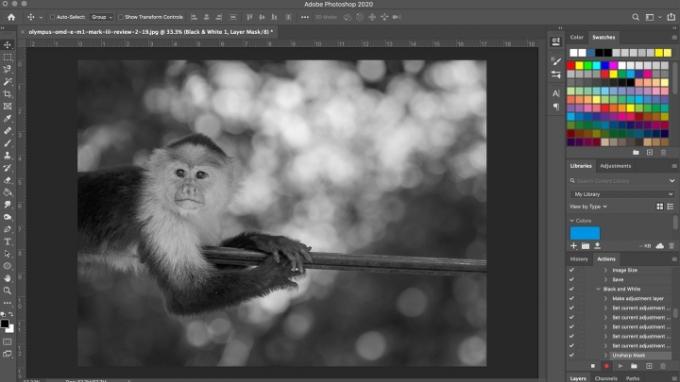
3. Modifiez l'image.
Photoshop enregistre désormais chacun de vos mouvements au cours de cette action. Suivez les étapes que vous souhaitez enregistrer sur l'image. N'oubliez pas que tout, de la création de nouveaux calques à l'utilisation du pinceau, voire même à l'enregistrement et à l'exportation de commandes, est enregistré.
4. Appuyez sur le bouton d'arrêt pour terminer (ou mettre en pause).
Une fois que vous avez terminé toutes les étapes que vous souhaitez enregistrer, appuyez sur le bouton d'arrêt. Si vous souhaitez ajouter d'autres étapes après avoir arrêté l'enregistrement de l'action, sélectionnez à nouveau l'action dans le panneau et cliquez sur le bouton d'enregistrement en bas du panneau.
Vous pouvez supprimer une étape indésirable de l'action en la faisant glisser vers la corbeille en bas du panneau d'action. Des actions entières peuvent être supprimées de la même manière.
Pour utiliser votre action, sélectionnez-la dans le panneau d'actions et cliquez sur le bouton de lecture.
Quand et pourquoi utiliser les actions Photoshop
L’utilisation évidente des actions Photoshop consiste à éditer un lot de photos auxquelles vous aimeriez avoir un aspect similaire. Peut-être avez-vous déployé beaucoup d’efforts pour créer votre propre style personnel que vous souhaitez appliquer facilement. aux futures photos, ou peut-être travaillez-vous sur un projet où chaque image doit correspondre à un objectif spécifique humeur.
Mais les actions peuvent également être utilisées d’une manière nettement moins créative, mais néanmoins importante. Par exemple, après avoir retouché une photo, vous l'exportez peut-être généralement plusieurs fois pour différentes plateformes: version pleine grandeur pour Flickr, une version de 1080 pixels de large pour Instagram, et peut-être une taille spécifique pour votre site web. Vous pourriez également avoir besoin de recadrages différents pour chacun, comme 4×5 pour Instagram. Sans utiliser d'actions, vous devrez recadrer et exporter l'image trois fois différentes.
Au lieu de cela, vous pouvez enregistrer une action qui fera tout ce travail pour vous et vous donnera vos trois images exportées terminées en un seul clic.
Les actions Photoshop semblent complexes si vous ne les avez jamais utilisées auparavant, mais elles peuvent en réalité simplifier considérablement le processus d'édition. N’hésitez donc pas à les expérimenter pour découvrir comment ils peuvent fonctionner au mieux pour vous.
Recommandations des rédacteurs
- Comment obtenir Photoshop gratuitement
- Comment ajouter et modifier du texte dans Adobe Photoshop
- Qu'est-ce que l'appareil photo Photoshop? Comment la nouvelle A.I. d’Adobe l'application modifie les photos avant de les prendre
- Comment créer un masque de calque dans Photoshop
- Lightroom fonctionne lentement? Voici comment l’accélérer sans acheter un nouvel ordinateur
Améliorez votre style de vieDigital Trends aide les lecteurs à garder un œil sur le monde en évolution rapide de la technologie avec toutes les dernières nouvelles, des critiques de produits amusantes, des éditoriaux perspicaces et des aperçus uniques.


